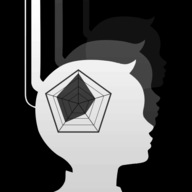u盘ghost win7系统安装,简易步骤详解
时间:2025-01-20 来源:网络 人气:
亲爱的电脑小白们,今天我要给大家带来一个超级实用的技能——用U盘安装Ghost版Win7系统!是不是听起来有点高大上?别担心,跟着我一步步来,保证你也能轻松搞定!
U盘变身启动盘,开启安装之旅

首先,你得准备一个U盘,最好是4G以上的,这样能装下系统镜像文件。下载一个U盘启动盘制作工具,比如大白菜PE、老毛桃PE等。接下来,按照以下步骤操作:
1. 将U盘插入电脑,打开U盘启动盘制作工具。
2. 选择U盘作为启动盘,点击“制作启动盘”按钮。
3. 等待制作完成,U盘就变成了一个可以启动电脑的启动盘。
启动电脑,进入PE系统

现在,把U盘插入电脑,重启电脑。在开机过程中,按下启动热键(通常是F12或Esc),进入启动菜单。选择U盘启动项,按下回车键,电脑就会从U盘启动,进入PE系统。
安装Ghost版Win7系统

进入PE系统后,你会看到桌面上有一些工具,比如DG分区工具、大白菜PE一键装机等。接下来,按照以下步骤安装Ghost版Win7系统:
1. 打开大白菜PE一键装机工具。
2. 在工具界面,点击“浏览”按钮,找到你下载的Ghost版Win7系统镜像文件。
3. 选择系统安装的分区,通常是C盘。
4. 点击“确定”按钮,开始安装系统。
耐心等待,系统安装完成
安装过程中,耐心等待即可。安装完成后,会弹出提示框,告诉你安装成功。此时,你可以关闭PE系统,重启电脑。
进入Win7系统,享受全新体验
重启电脑后,电脑会自动进入Win7系统。这时候,恭喜你,你已经成功用U盘安装了Ghost版Win7系统!是不是觉得很简单呢?
注意事项
1. 在安装过程中,如果遇到问题,可以查阅相关教程或咨询专业人士。
2. 安装系统前,请确保备份好重要数据,以免丢失。
3. 选择合适的系统镜像文件,确保系统稳定运行。
用U盘安装Ghost版Win7系统,不仅方便快捷,而且操作简单。只要你按照以上步骤操作,相信你也能轻松搞定。赶快动手试试吧,让你的电脑焕发新生!
教程资讯
教程资讯排行